方法二:使用专业工具重置Windows 11密码
无密码重置磁盘时,专业Windows密码恢复工具是最佳选择。都叫兽™系统救援软件专为无损重置Windows 11密码设计。
选择都叫兽™系统救援软件重置Windows 11密码的理由:
- 无需预先创建密码重置磁盘
- 同时支持本地账户与Microsoft账户
- 操作界面友好,零技术门槛
- 过程全程保留数据与设置
都叫兽™系统救援软件操作详解:
注意: 若使用Microsoft账户,都叫兽™系统救援软件将在重置过程中将其转为本地账户。密码重置后需重新关联Microsoft账户。
1. 下载安装软件
在其他可用电脑访问都叫兽™系统救援软件官网,下载后根据提示安装,确保选择与操作系统匹配的版本。
都叫兽™ 系统救援-快捷有效的Windows账户密码拯救工具Windows密码重设/移除 简单3步,无损账户内的文件信息。
启用/新建Windows账户 一键新建账户以及启用被禁用的账户。
操作简单 无需相关专业知识或密码重置光碟,都可独立完成密码重置过程。
多功能 无需启动系统可实现文件迁移、文件恢复、启动修复等。
兼容性 完美兼容Windows 10/8.1/8/7/XP/Vista。
Windows密码重设 简单3步安全快速
启用/新建账户管理员/本地等账户
多功能还可实现文件迁移/恢复、启动修复等
免费试用免费试用目前已有2000位用户免费体验!
2. 创建启动介质
启动软件并插入U盘或空白CD/DVD,选择”创建启动盘”功能,按指引准备介质。
3. 从启动盘引导
将启动介质插入被锁电脑,重启时按对应键(通常为F2/Delete/Esc)进入BIOS,设置启动盘为第一引导项。
常见服务器品牌:
服务器类型
启动菜单进入方式戴尔(DELL)
戴尔(Dell)标志出现前反复按F12键。
惠普(HP)
惠普(惠普(HP))标志出现时多次按F9键。
常见电脑品牌:
BIOS名称
启动菜单进入方式华擎(ASRock)
DEL或F2
华硕(ASUS)
电脑:DEL或F2 / 主板:DEL或F2
宏碁(Acer)
DEL或F2
戴尔(Dell)
F12或F2
精英(ECS)
DEL
技嘉(Gigabyte) / Aorus
DEL或F2
联想消费笔记本
F2或Fn + F2
联想台式机
F1
联想ThinkPad
按Enter,再按F1
微星(MSI)
DEL
Microsoft Surface平板
长按电源键+音量增大键
Origin PC
F2
三星(Samsung)
F2
东芝(Toshiba)
F2
索泰(Zotac)
DEL
惠普(HP)
启动菜单:Esc/F9 | BIOS:Esc/F10 | 存储选项卡 | 启动顺序 | 传统启动源
英特尔(INTEL)
F10
4. 选择密码重置功能
系统从介质启动后,选择界面中的“ PassNow! ”功能进入密码重置流程。
5. 重置密码
从列表选择目标Windows 11账户,点击”清除密码”按钮移除或重置密码。
6. 重启电脑
重置后移除启动介质并重启。若原为Microsoft账户,需重新关联。
都叫兽™系统救援软件提供快速可靠的系统访问恢复方案,是无重置磁盘时的理想选择。
都叫兽™系统救援软件会将账户密码重置为空,而Ophcrack通过彩虹表暴力破解密码。若希望恢复原密码而非重置,Ophcrack可能是更佳选择。